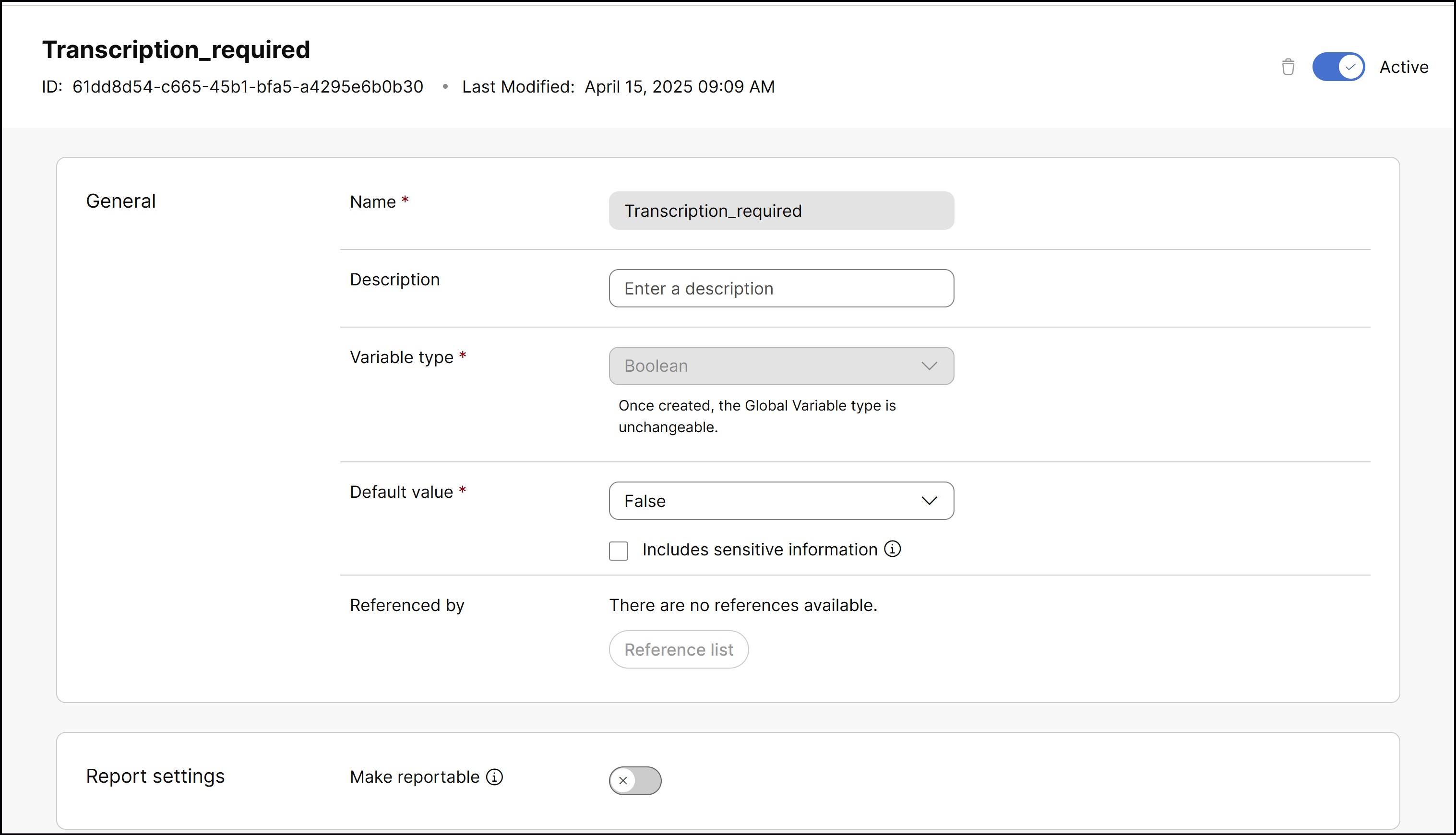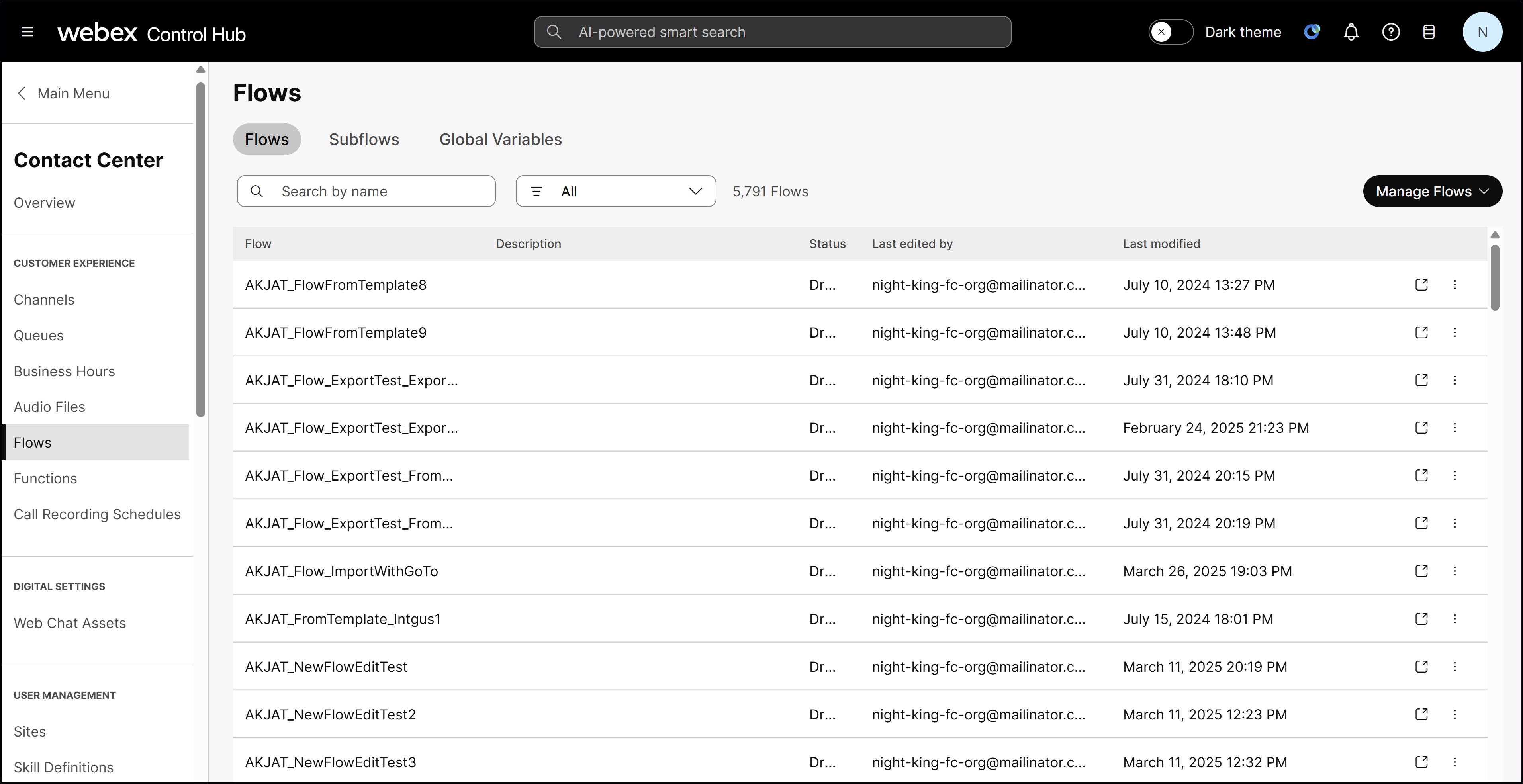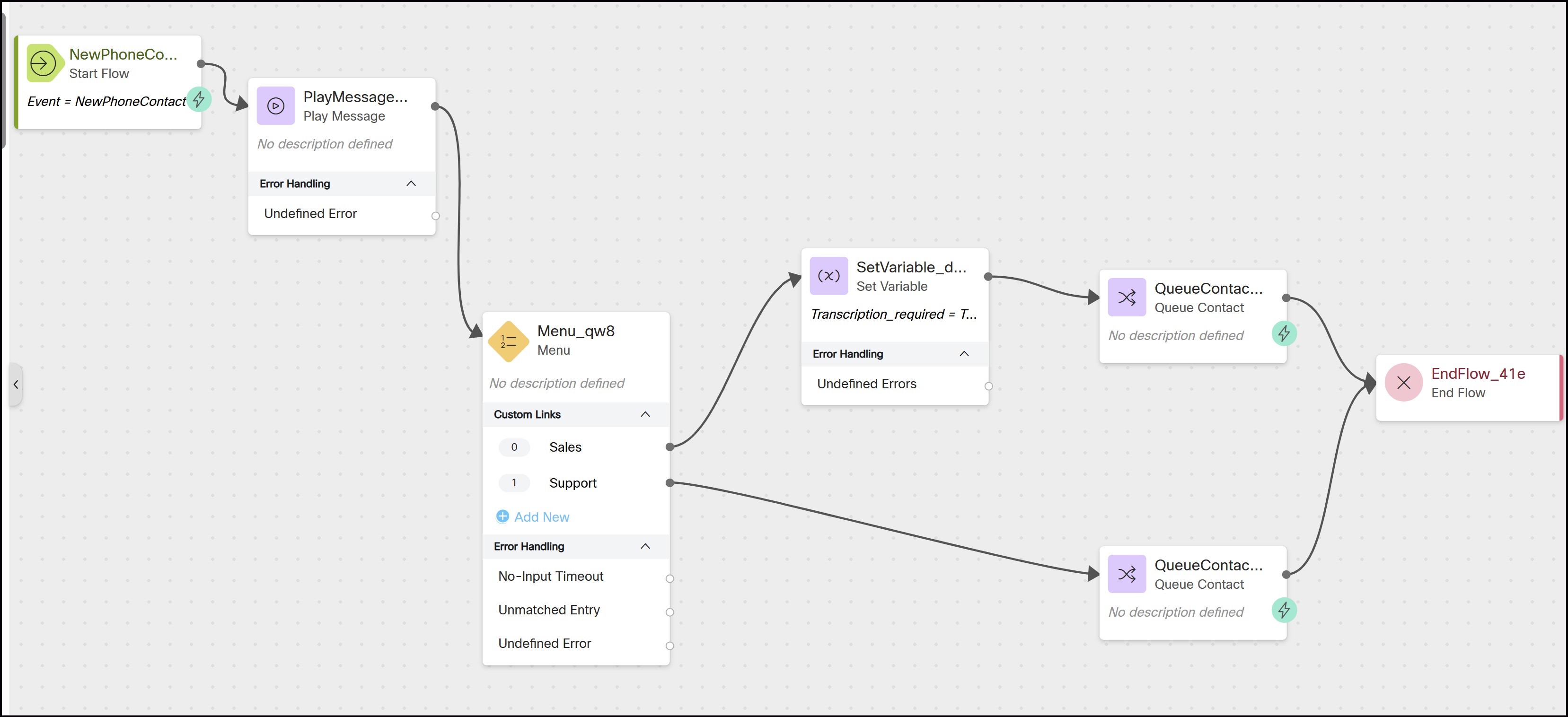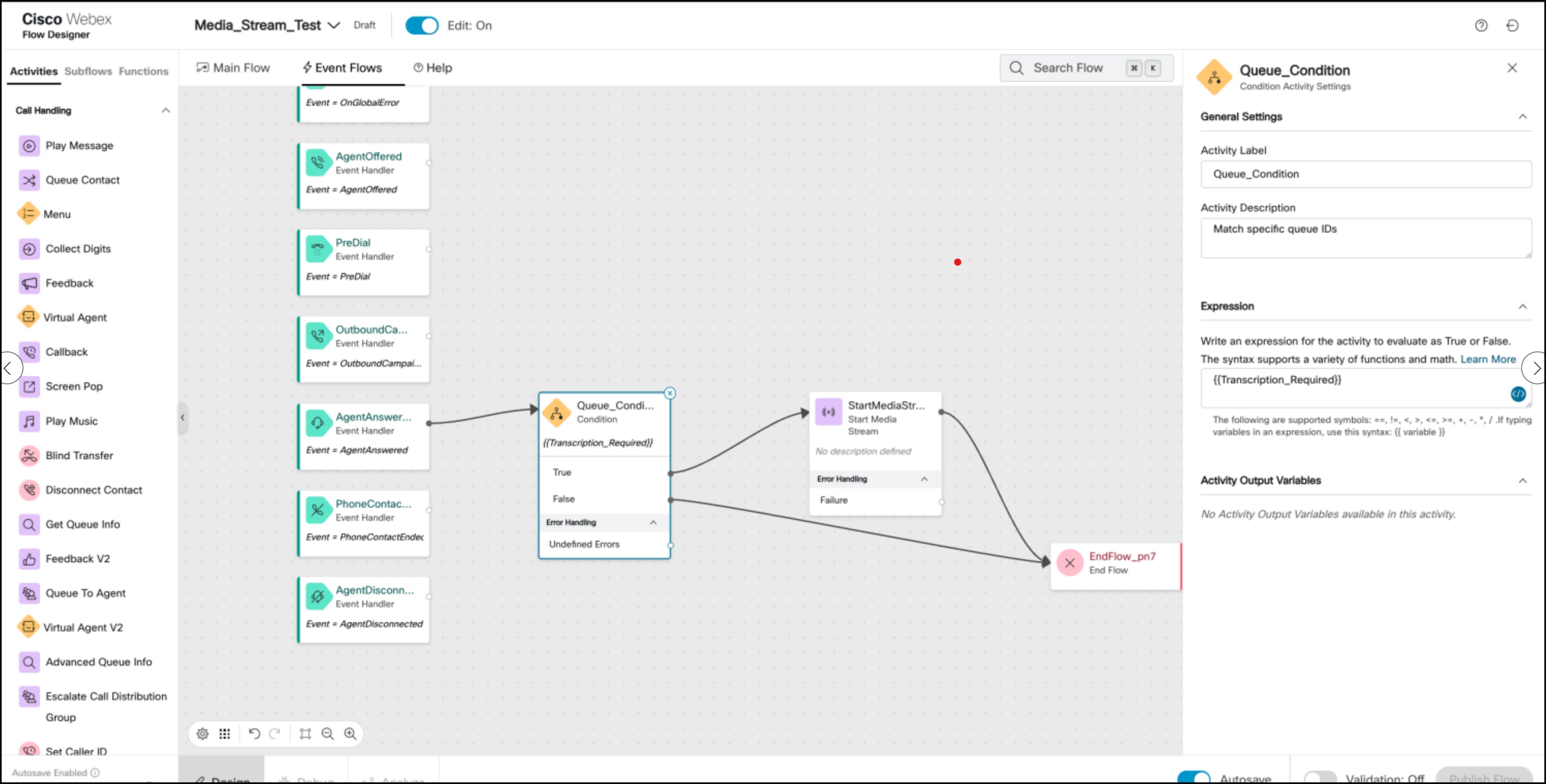Activation de la diffusion multimédia en continu pour des files d'attente spécifiques
 Un commentaire ?
Un commentaire ?La diffusion multimédia en continu facilite des tâches telles que la transcription des appels, la synthèse, les suggestions de réponses et l'analyse des sentiments. Il ne fonctionne toutefois pas sur le segment de consultation (par exemple, lors d'appels de consultation ou de transfert).
Prérequis
- Accès administrateur : assurez-vous que vous disposez des privilèges d'administrateur pour accéder aux flux et les modifier dans le Webex Contact Center.
- Next Generation Media Platform (RTMS) : confirmez que vous êtes un client de la plateforme multimédia de nouvelle génération pour accéder aux fonctionnalités de diffusion en continu.
Avant de commencer
Flow Designer utilise l'authentification unique (SSO) à l'aide de Cisco Identity Service. Si vous êtes connecté à Control Hub ou Webex Contact Center, vous pouvez accéder à Flow Designer sans vous reconnecter. Sinon, le système vous invite à entrer vos informations d'identification SSO.
Les administrateurs peuvent activer manuellement la diffusion multimédia en continu dans le Concepteur de flux pour des files d'attente spécifiques en procédant comme suit. Toutefois, si vous voulez activer la transcription pour tous les appels, la logique conditionnelle au niveau de la file d'attente décrite ci-dessous n'est pas requise.
| 1 |
connectez-vous à Control Hub à l'aide de vos informations d'identification d'administrateur. |
| 2 |
Naviguez jusqu'à Variables globales. Créez une variable globale. Choisissez le type de variable booléen et définissez la valeur par défaut sur False. Pour plus d'informations sur les variables globales, voir Gérer les variables globales. |
| 3 |
Accédez à . La page Flux s'affiche. |
| 4 |
Identifiez et ouvrez le flux d'appels associé aux files d'attente identifiées. |
| 5 |
Dans le canevas de flux principal, avant de diriger l'appel à l'aide de l'activité Contact de file d'attente , définissez la variable globale sur Vraie pour les files d'attente qui nécessitent une transcription : |
| 6 |
Dans le canevas de flux d'événements, faites glisser et déposez l'activité Condition après l'événement AgentAnswered . Cette activité évalue si la variable globale est Vrai ou Faux.
|
| 7 |
Faites glisser l'activité Démarrer le flux de média et déposez-la dans le flux.
|
| 8 |
Sélectionnez l'activité Démarrer le flux de média pour ouvrir ses paramètres de configuration, et définissez les paramètres suivants :
|
| 9 |
Connectez le chemin réel de l'activité Condition à l'activité Flux de média de début. |
| 10 |
Assurez-vous que la logique de flux reste intacte et que vous avez correctement positionné et configuré les activités Condition et Début du flux de médias. |
| 11 |
Cliquez sur Enregistrer. |
| 12 |
Cliquez sur Publier pour déployer le flux mis à jour et rendre les modifications actives et opérationnelles. |